아이패드: SIM 카드 삽입 및 제거 방법
이 튜토리얼을 통해 Apple 아이패드에서 SIM 카드를 액세스하는 방법을 배워보세요.
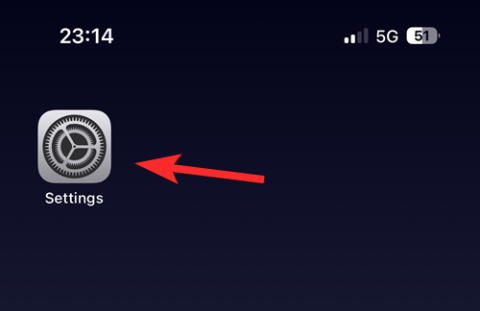
알아야 할 사항
Apple은 전 세계 사용자를 돕기 위해 기존 접근성 기능을 개선하고 새로운 기능을 도입하기 위해 끊임없이 노력해 왔습니다. Live Speech는 ALS 및 기타 신체 건강 상태나 장애가 있는 사용자가 자신의 장치를 사용하여 친구 및 가족과 소통할 수 있는 좋은 방법이었습니다.
사용자가 입력하는 모든 내용을 쉽게 읽어 주므로 의사소통에 어려움이 있는 사람들이 목소리를 낼 수 있습니다. 이제 Personal Voice 출시로 인해 이 기능이 한 단계 더 발전되었습니다. 개인 음성은 iOS 17이 출시되면서 iPhone에서 로컬로 음성을 훈련하고 저장할 수 있는 새로운 접근성 기능입니다. 이 새로운 기능과 이를 활용하는 방법을 간단히 살펴보겠습니다.
iOS 17의 개인 음성이란 무엇입니까?
개인 음성은 iOS 17에 도입된 접근성 기능으로, 라이브 스피치 기능과 함께 사용할 수 있도록 장치에 음성을 녹음하고 저장할 수 있습니다. 이 혁신적인 기능은 기계 학습을 활용하여 자신의 목소리로 녹음된 15분 분량의 오디오를 분석하여 개인화된 음성 프로필을 생성합니다. 이 프로필을 사용하면 지원되는 애플리케이션에서 Live Speech를 사용하여 입력한 모든 텍스트를 장치에서 읽을 수 있습니다.
일부 개인은 특정 질병으로 인해 시간이 지남에 따라 목소리를 잃을 위험에 직면할 수 있습니다. Personal Voice는 이러한 조건을 가진 사용자가 자신의 고유한 음성을 장치에 저장할 수 있도록 하는 솔루션을 제공합니다. 이를 통해 친구 및 사랑하는 사람들과 효과적으로 의사소통할 수 있습니다. 중요한 점은 Personal Voice를 사용할 때 녹음된 모든 데이터가 장치에 로컬로 저장 및 처리되어 개인 정보 보호가 최대한 보장된다는 것입니다. 이 편리하고 안전한 접근 방식을 통해 Live Speech를 통해 자신의 목소리를 원활하게 활용할 수 있습니다.
iPhone에서 개인 음성을 설정하고 사용하는 방법
이제 개인 음성에 익숙해졌으므로 iOS 17을 실행하는 iPhone에서 이를 설정하고 사용하는 방법은 다음과 같습니다. 이 기능을 사용하려면 iOS 17 이상이 필요합니다. 따라서 장치를 업데이트하지 않은 경우 설정 > 일반 > 소프트웨어 업데이트로 이동하여 업데이트할 수 있습니다. 장치가 업데이트되면 아래 단계에 따라 개인 음성을 설정하고 사용할 수 있습니다.
참고: 개인 음성을 사용하려면 Live Speech를 활성화해야 합니다. 이 기능을 활성화하지 않은 경우 아래 2단계에서 활성화하는 방법을 논의하겠습니다.
1단계: 개인 음성 설정
장치에서 개인 음성을 설정하는 방법은 다음과 같습니다.
설정 앱 을 엽니다 .
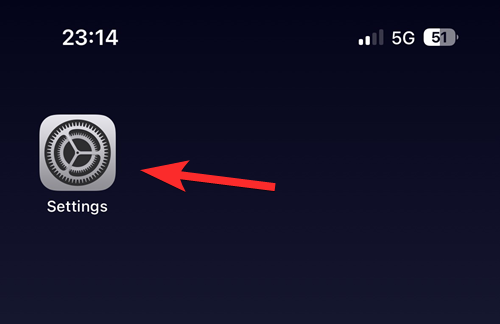
접근성 을 탭합니다 .
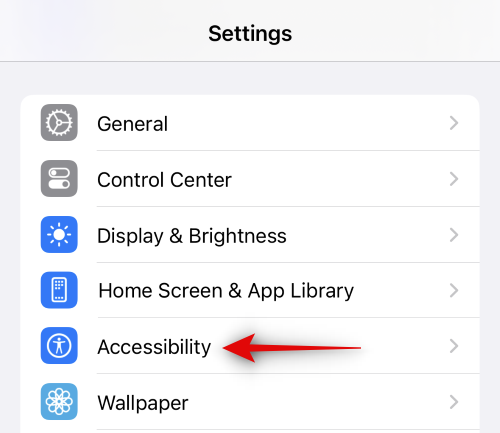
이제 아래로 스크롤하여 음성 아래의 개인 음성을 탭하세요 .
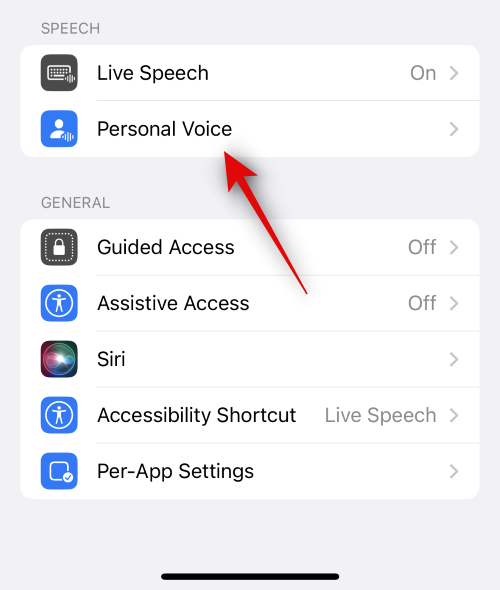
그런 다음 상단의 개인 음성 만들기를 탭하세요.
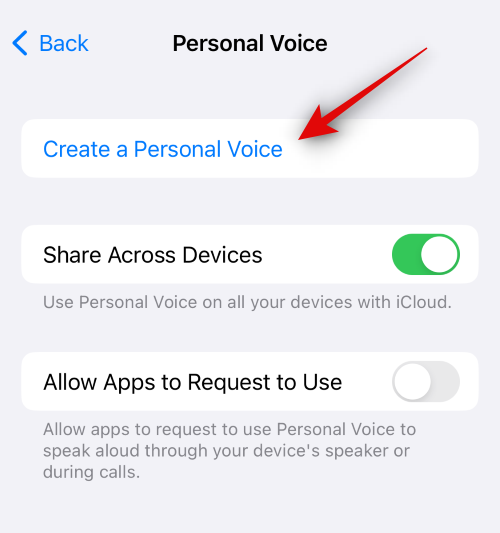
하단에서 계속을 탭하세요 .
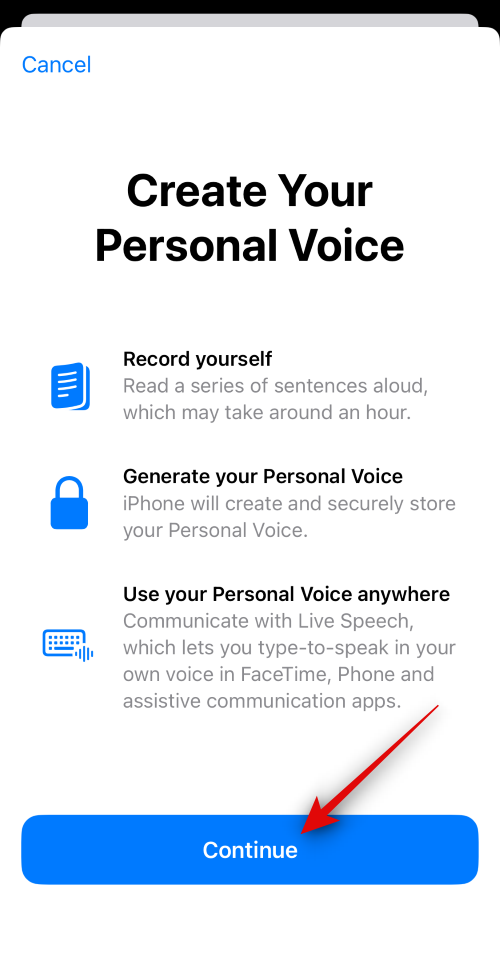
이제 오디오 녹음에 대한 기본 지침이 표시됩니다. 이 지침을 숙지하고 최대한 자세히 따르도록 권장합니다.
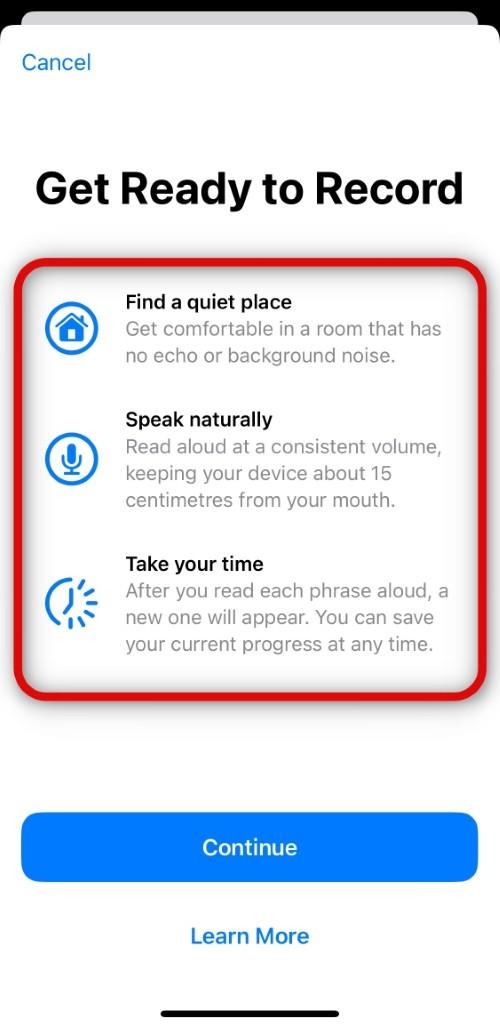
준비가 되면 하단의 계속을 탭하세요.
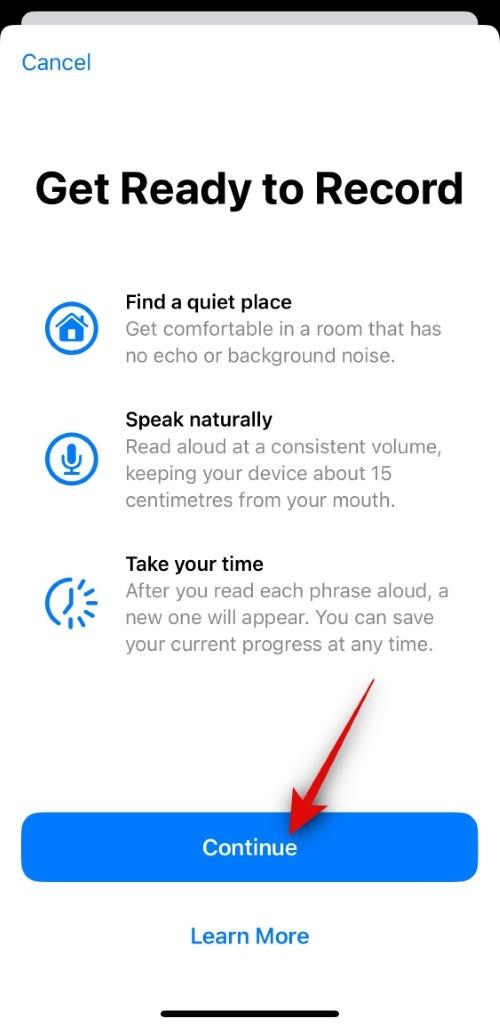
이제 상단에 개인 음성에 선호하는 이름을 추가하면 나중에 쉽게 식별할 수 있습니다.
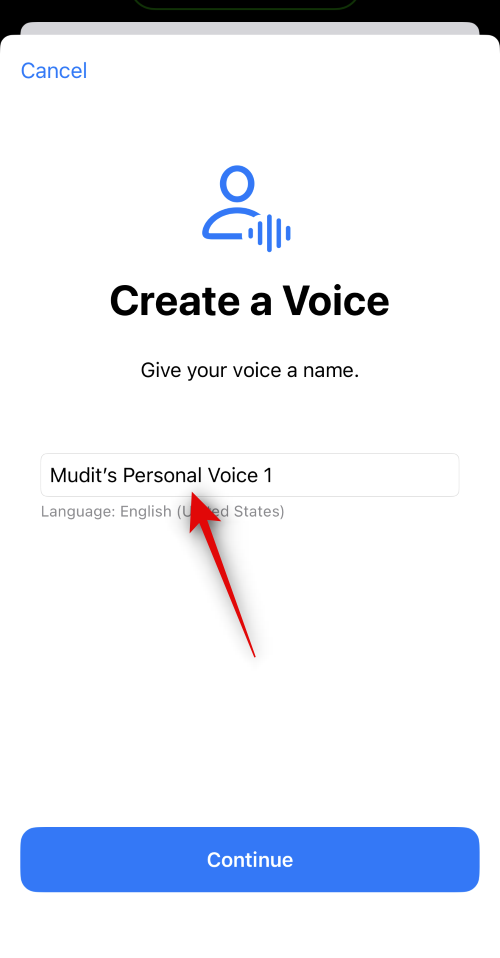
개인 음성의 이름을 지정한 후 계속을 탭하세요 .
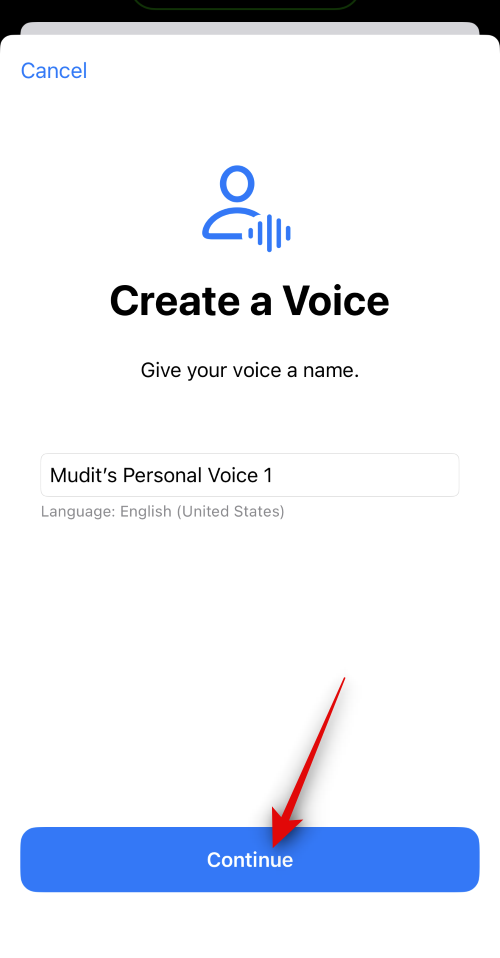
이제 음질을 확인하기 위한 첫 번째 문구가 제공됩니다. 비교적 조용한 환경에 있는지 확인하고 문구를 읽을 준비를 하세요. 준비가 되면 녹음 아이콘을 탭하고 제공된 문구를 읽으세요.
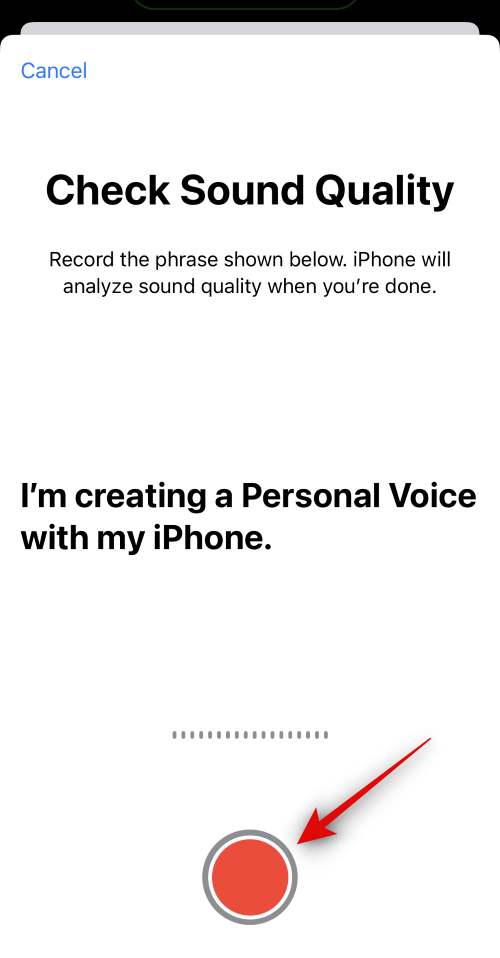
이제 문구가 녹음되며 개인 음성의 품질에 영향을 미칠 수 있는 불일치가 발견되면 해당 내용이 표시됩니다. 이러한 경우 듣기를 눌러 녹음된 문구를 미리 볼 수 있습니다.
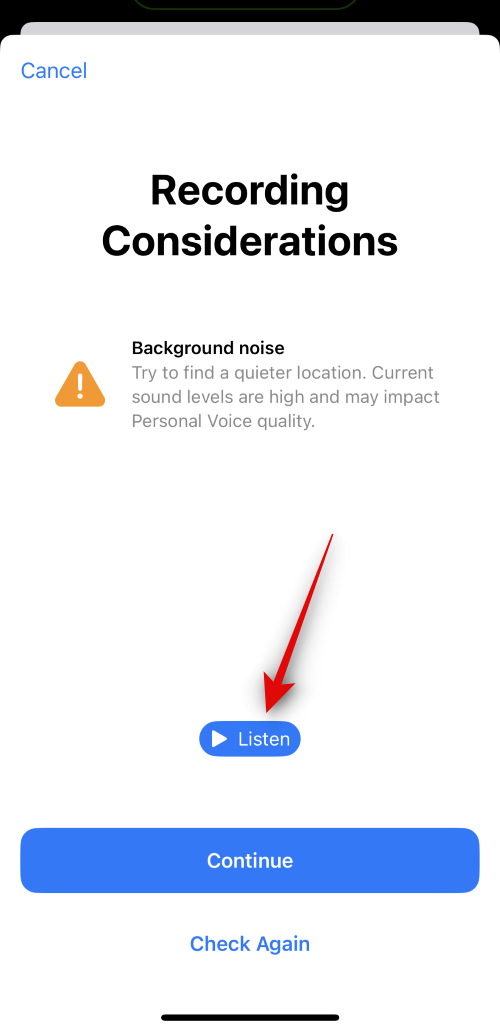
문구를 다시 녹음하려면 다시 확인을 누르세요 .
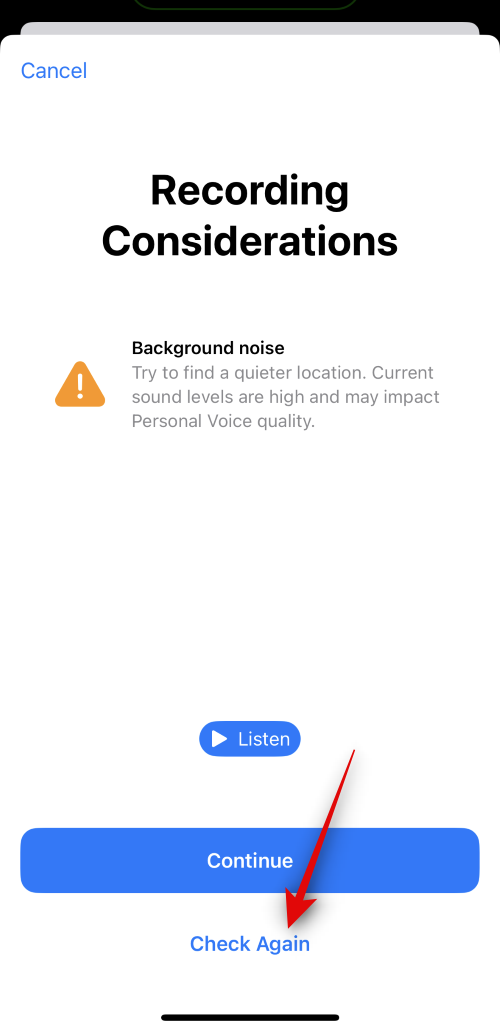
계속할 준비가 되면 계속을 탭하세요 .
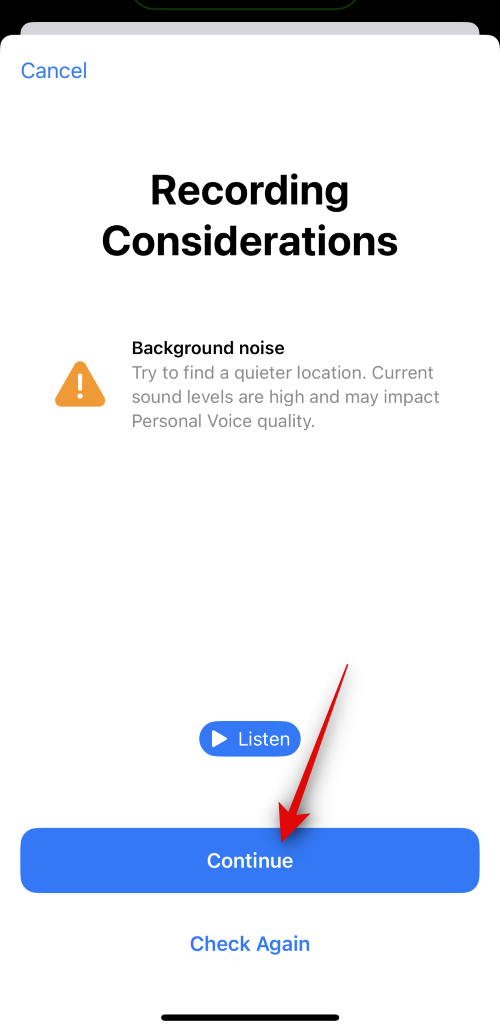
이제 다음 문구가 표시됩니다. 이 문구도 녹음하려면 위 단계를 반복하세요.
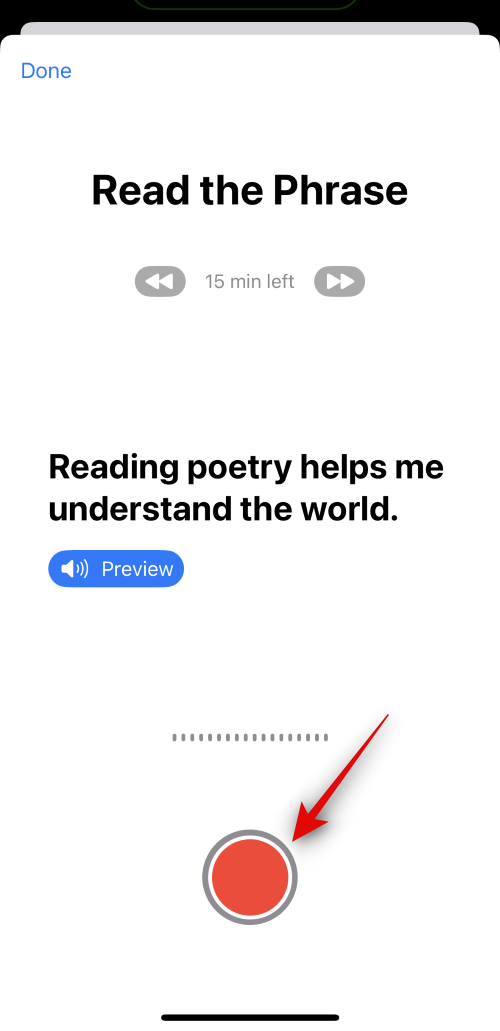
모든 것이 순조롭게 진행되면 다음 프레이즈의 녹음이 자동으로 시작됩니다. 개인 음성 설정을 완료하려면 화면 메시지를 계속 녹음하세요.
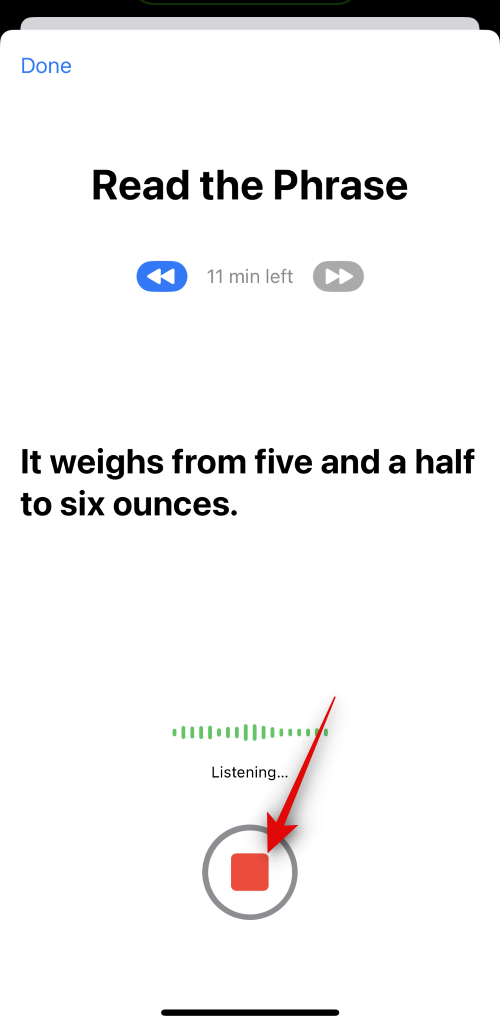
Apple에서는 iPhone에 개인 음성을 설정하기 전에 약 15분 정도의 오디오 녹음을 요구합니다 . 동일한 내용이 화면 상단에서 추적되며 문구를 계속 녹음하면 줄어듭니다.
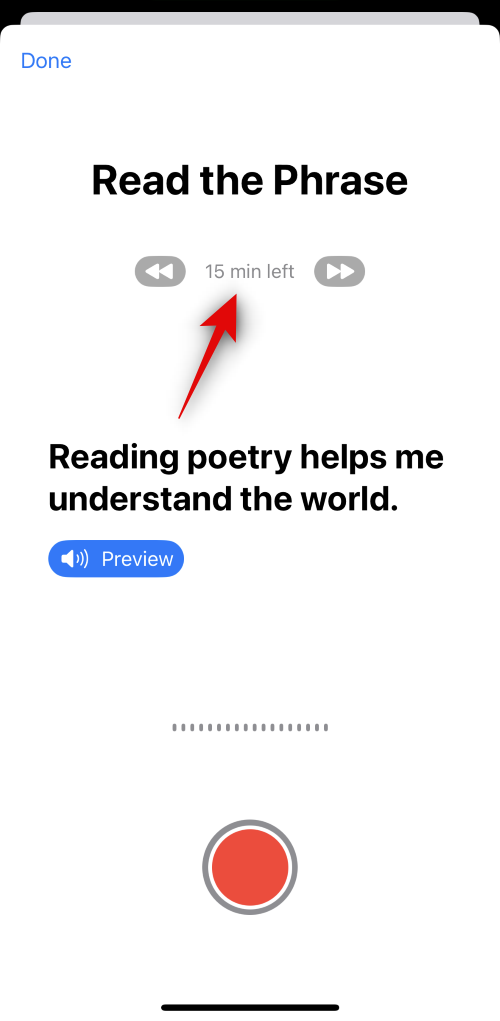
참고: 완료를 탭 하고 나중에 나머지 설정을 완료하도록 선택할 수 있습니다 . 귀하의 장치는 귀하의 진행 상황을 기억할 것입니다.
녹음을 중지하려면 언제든지 중지 아이콘을 탭하면 됩니다 .
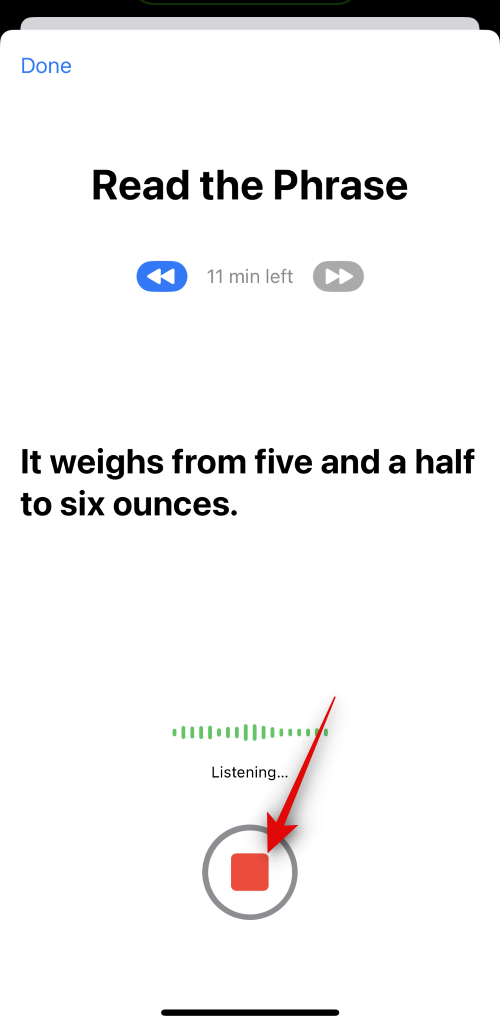
미리보기를 탭하여 기기에서 현재 문구의 오디오 미리보기를 들을 수도 있습니다 .
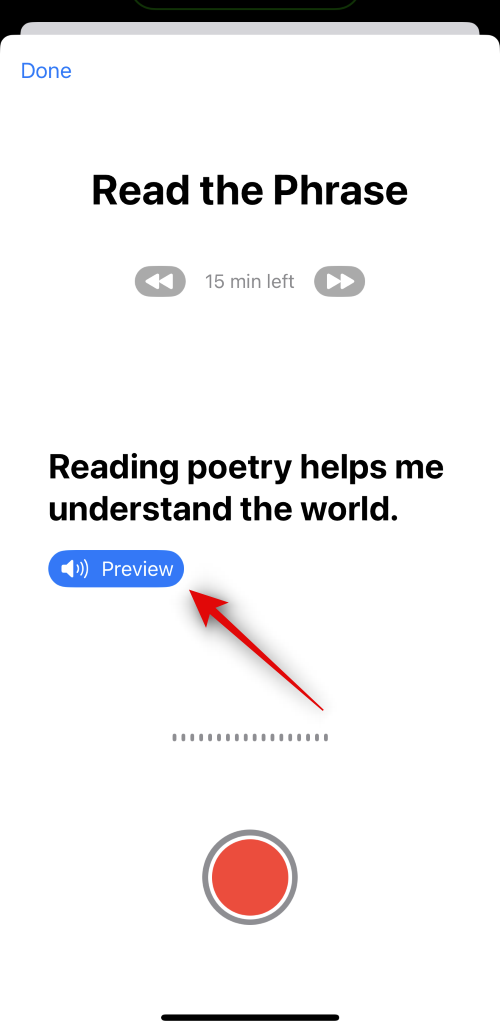
필요한 경우 뒤로 아이콘을 눌러 이전에 녹음된 문구로 돌아갑니다.
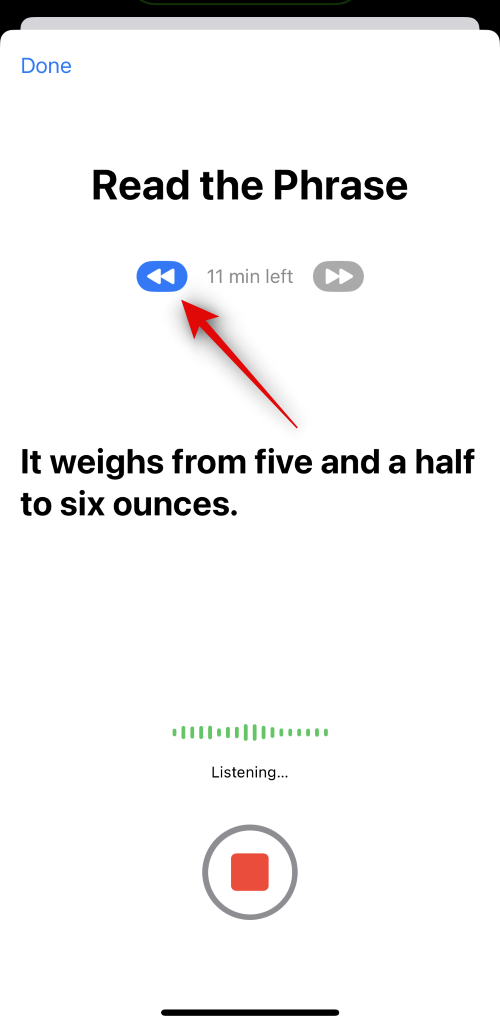
팁: 구문을 녹음할 때는 천천히 시간을 갖고 표현에 주의하는 것이 좋습니다. 톤, 목소리, 속도 등의 변화가 모두 최종 결과에 영향을 미칠 수 있습니다. 따라서 가능한 한 자연스럽게 녹음하면 모든 설정이 완료된 후 음성을 더욱 사실적으로 복제하는 데 도움이 됩니다. 또한 더 나은 최종 결과를 위해 느낌표, 질문 등을 읽을 때 표현력을 높이는 것이 좋습니다.
완료되면 녹음 완료 화면 이 나타납니다 . 하단에서 계속을 탭하세요 .
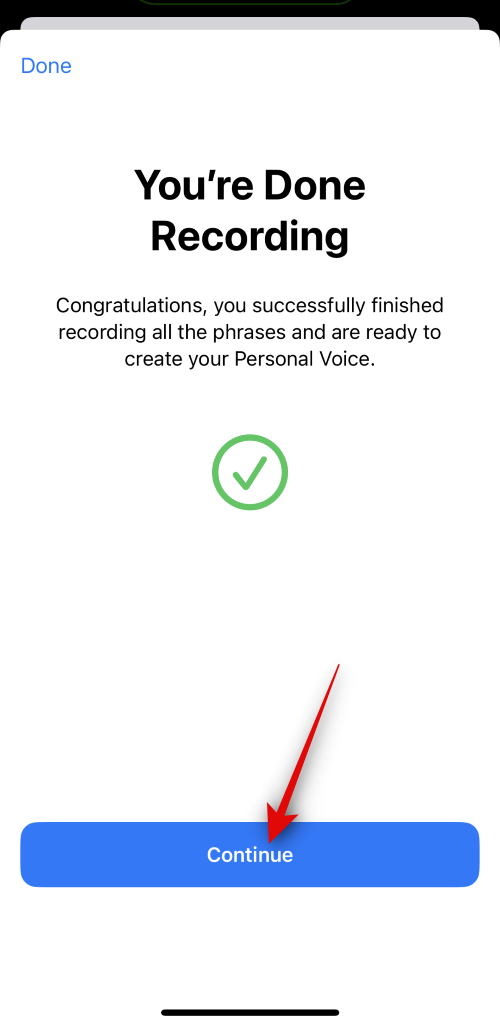
이제 녹음 내용이 로컬에서 처리되어 개인 음성이 생성되며 이에 대한 알림을 받게 됩니다. 즉시 처리를 시작하려면 휴대전화를 연결하세요. 처리는 최대 1시간 정도 걸릴 수 있습니다 . 준비가 되면 완료를 탭하세요 .
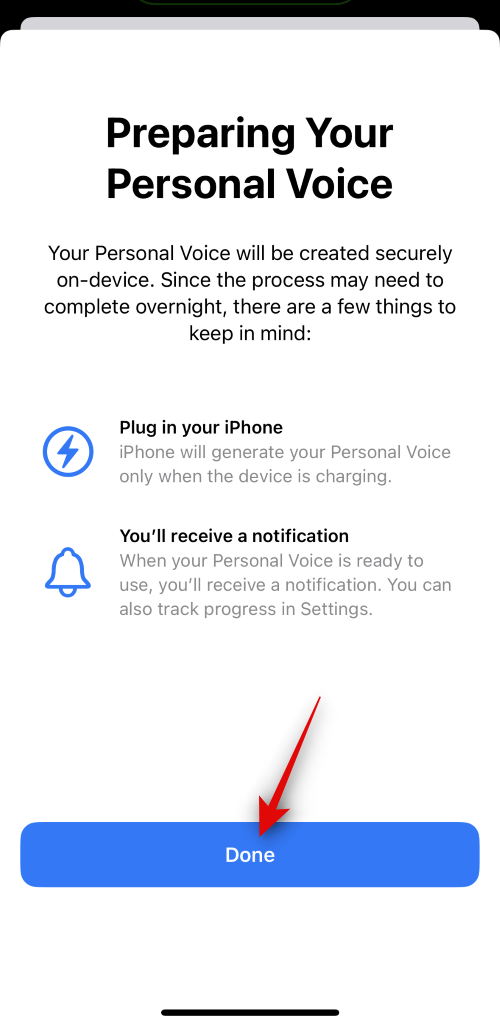
상단의 PERSONAL VOICE(개인 음성) 에서 처리 진행 상황을 실시간으로 추적할 수 있습니다 .
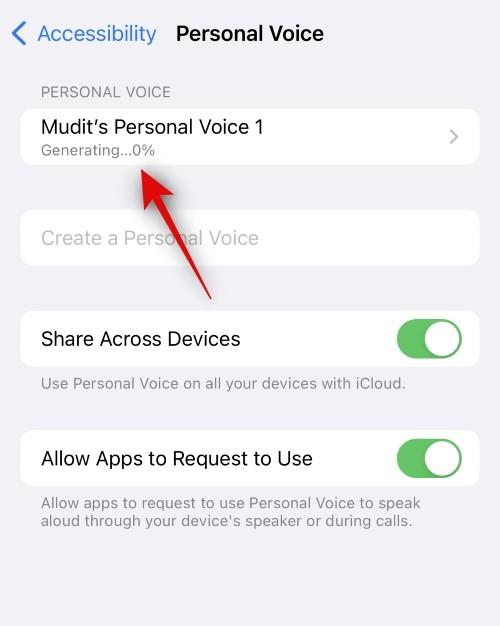
동일한 Apple ID를 사용하는 다른 Apple 장치에서 이 개인 음성을 사용하려면 장치 간 공유 토글을 켜십시오 .
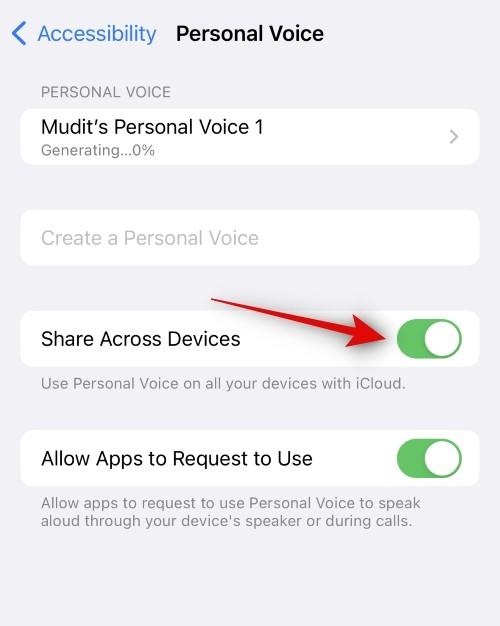
타사 앱이 개인 음성에 대한 액세스를 요청하는 기능을 허용하려면 앱에서 사용 요청 허용 토글을 탭하고 켭니다 . iPhone에서 다른 타사 접근성 앱을 사용하는 경우 이 기능이 유용할 수 있습니다.
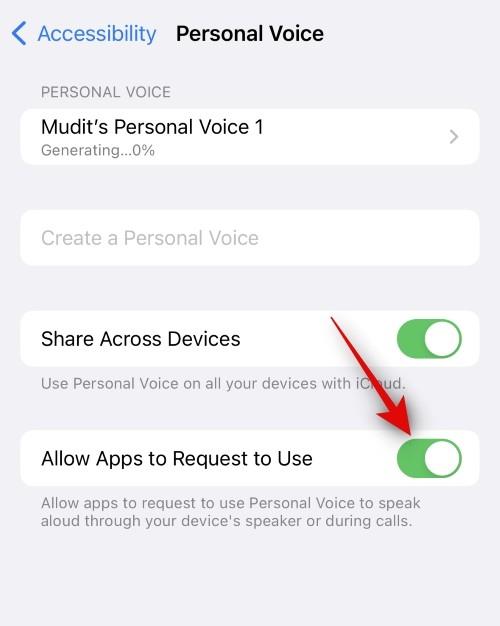
그리고 그게 다야! 개인 음성이 생성되면 이에 대한 알림을 받게 됩니다. 그런 다음 아래의 다음 단계에 따라 장치에서 개인 음성을 사용할 수 있습니다.
2단계: 실시간 음성으로 개인 음성 사용
이제 개인 음성을 설정했으므로 아래 단계에 따라 장치에서 Live Speech를 활성화하고 사용하세요. 이미 Live Speech를 활성화한 경우 처음 몇 단계를 건너뛸 수 있습니다. 시작하자.
설정 앱을 열고 접근성을 탭하세요 .
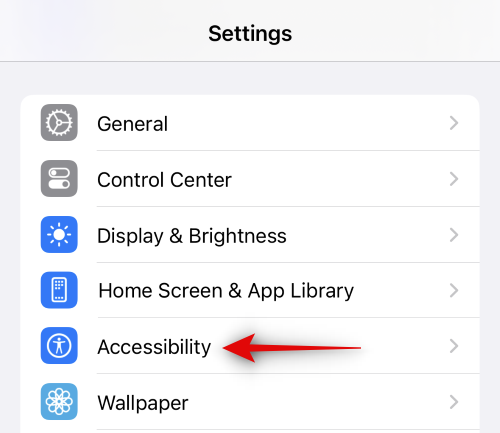
이제 아래로 스크롤하여 SPEECH 아래의 Live Speech를 탭하세요 .
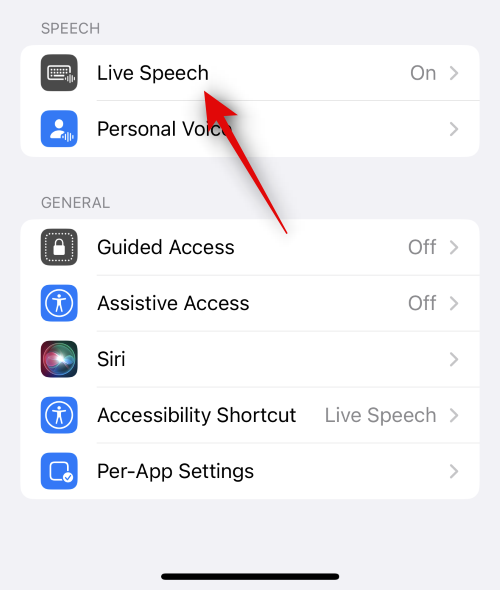
상단에서 Live Speech 토글을 탭하고 활성화하세요 .
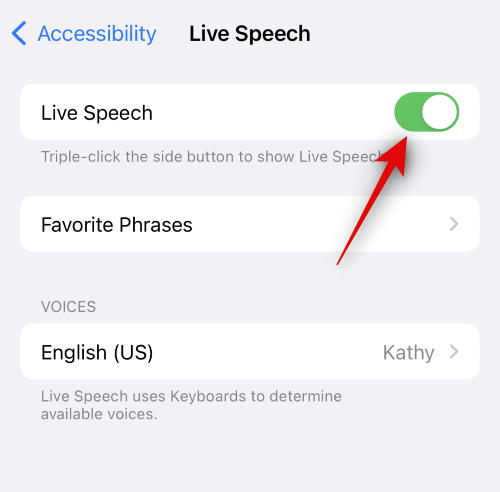
자주 사용하는 선호하는 문구를 추가하려면 즐겨찾는 문구를 탭하세요 .
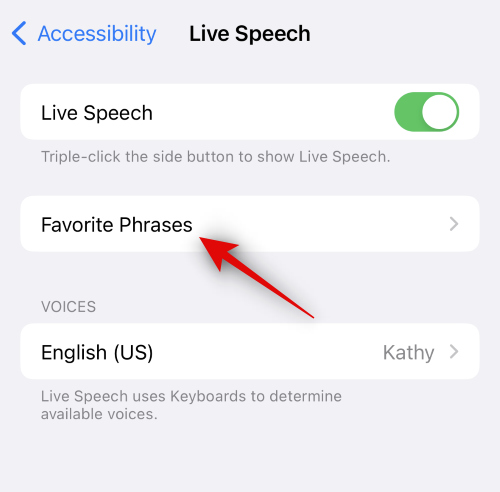
그런 다음 VOICES(음성) 아래에서 현재 할당된 음성을 탭합니다 .
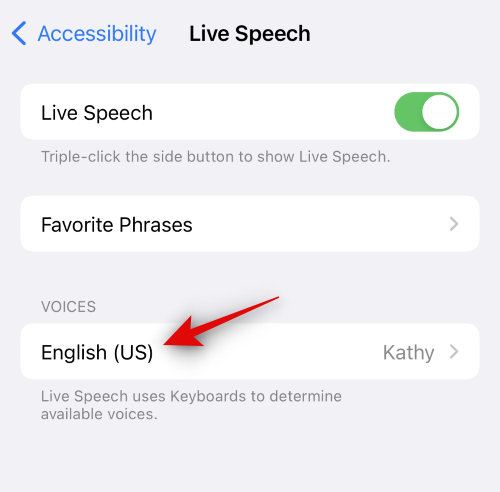
상단에서 개인 음성을 탭하세요 .
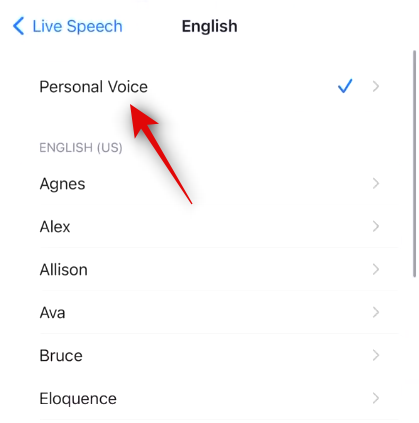
이제 위 단계에서 생성한 개인 음성을 탭하여 선택하세요.
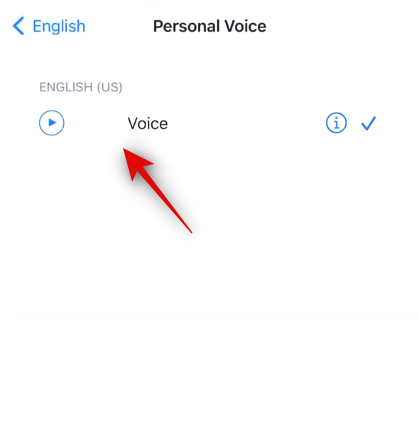
이제 잠자기/깨우기 버튼을 세 번 눌러 Live Speech를 활성화할 수 있습니다. 이제 문구를 입력하면 음성으로 말해줍니다.
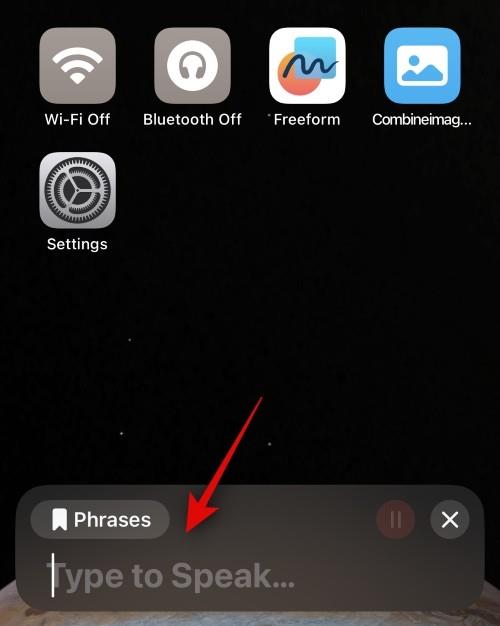
이것이 바로 iOS 17 이상에서 Live Speech를 통해 개인 음성을 설정하고 사용할 수 있는 방법입니다.
이 게시물이 iPhone에서 개인 음성을 쉽게 설정하고 사용하는 데 도움이 되었기를 바랍니다. 문제가 발생하거나 추가 질문이 있는 경우 아래 의견 섹션을 사용하여 언제든지 문의해 주세요.
이 튜토리얼을 통해 Apple 아이패드에서 SIM 카드를 액세스하는 방법을 배워보세요.
이 포스트에서는 애플 아이폰에서 지도 내비게이션 및 GPS 기능이 제대로 작동하지 않는 문제를 해결하는 방법을 다룹니다.
App Store 및 iTunes에서 계정이 비활성화되었을 때 어떻게 해야 할까요? 이 글에서는 5가지 효과적인 해결 방법과 예방 팁을 제공합니다.
iPhone 또는 iPad에서 카메라 앱이 사라졌나요? 누락된 카메라 아이콘을 복구하는 5가지 실용적인 해결 방법을 확인하세요. 스크린 타임 설정, 홈 화면 검색, 폴더 확인 등 다양한 방법을 소개합니다.
비밀번호를 잊어버렸을 때 Notes를 잠금 해제하고 싶으십니까? Mac과 iPhone에서 빠르고 효과적으로 이 작업을 수행하는 방법은 다음과 같습니다.
Mac에서 "iTunes가 서버의 ID를 확인할 수 없습니다" 오류가 발생합니까? 이 글은 문제 해결을 위한 유용한 팁을 제공하여 귀하의 iTunes 사용을 도와줄 것입니다.
iPhone에서 사진처럼 완벽한 인물 사진을 만들기 위해 배경을 흐리게 하는 방법이 궁금하신가요? 다양한 팁과 기법으로 훌륭한 인물 사진을 쉽게 촬영할 수 있습니다.
iOS 날씨 앱은 iOS 16 출시와 함께 대대적인 개편을 거쳤습니다. 배터리 소모 문제의 해결책을 제공합니다.
Apple iPhone 또는 iPad에서 Twitter 계정을 추가 및 삭제하는 방법을 보여주는 자습서입니다.
이 튜토리얼에서는 Apple iPad를 프로젝터에 연결하기 위한 다양한 최상의 옵션을 보여줍니다.







